
Innehållsförteckning:
- Författare John Day [email protected].
- Public 2024-01-30 12:45.
- Senast ändrad 2025-01-23 15:11.
Av Seeed StudioSeed Följ mer av författaren:






Om: Hej, vi är applikationsingenjörer i Seeed. Att dela projekt med maker -community är fantastiskt. Hoppas du gillar det XD Seeed är IoT -hårdvaruaktiveraren som tillhandahåller tjänster som ger IoT -utvecklare möjlighet att snabbt … Mer om Seeed Studio »
Alla hjärtans dag kommer, möter du någon som blev kär vid första ögonkastet?
Steg 1: Saker som används i detta projekt
Hårdvarukomponenter
- Seeeduino V4.2
- Bassköld V2
- Grove - RGB LED Matrix w/Driver
- Grove - Vattensensor
Programvaruappar och onlinetjänster
Arduino IDE
Steg 2: Maskinvaruanslutning

I detta projekt använder vi en vattensensor för att upptäcka vatten, om det finns vatten visas ett bankande hjärta i RGB LED Matrix.
För att uppnå denna effekt måste du ansluta Grove - Vattensensor till D2 -porten i Base Shield, och även ansluta Grove - RGB LED Matrix till I2C -porten i den. Anslut sedan Base Shield till Seeeduino, precis som bilden ovan.
Steg 3: Programvaruprogrammering
För att använda RGB LED -matris i ditt program måste du lägga till biblioteket i din Arduino IDE. Biblioteket kan laddas ner i
Seeed_RGB_LED_Matrix
Efter att du har lagt till biblioteket, inkludera matrisens huvudfil i din kod:
#inkludera "grove_two_rgb_led_matrix.h"
Att definiera makron är en bra vana, det kan göra din kod lättare att läsa eller ändra. Till exempel kan du definiera makron för att ange vilken port vattensensorn är ansluten till, eller vilken hastighet bör det bankande hjärtat visa.
#define SENSOR_PIN 2
#define INTERVAL 500
När allt är klart, deklarera en matrisinstans för senare användning.
GroveTwoRGBLedMatrixClass -matris;
Och klicka här för att få bildredigerare för att skapa dina egna bilder. Om du väljer färg i färgfältet, klickar på prickar i teckningsområdet för att rita och trycker på knappen Uppdatera eller Infoga längst ner i ritningsområdet, konverteras din bild till kod och visas i rutan till höger.

Min bild ser ut som nedan. Du kan kopiera den koden som visas till ditt projekt och sedan visa dem i RGB LED -matris genom kodning.

Setup () -proceduren kommer att köras en gång när ditt program startar, så vi initierar matris och vattensensors stift i den.
void setup () {
Wire.begin (); pinMode (SENSR_PIN, INPUT); WAIT_MATRIX_READY (); }
Loop () -proceduren körs upprepade gånger, så vi använder den för att upptäcka om det finns vatten eller inte med följande kod:
if (digitalRead (SENSOR_PIN) == LOW) {
}
När vattensensorn matas ut LÅG betyder det att det finns vatten, så det bör slå hjärta i RGB LED -matrisen
för (uint8_t i = 0; i <EMOJI_COUNT (exempel); ++ i) {matrix.displayFrames (EMOJI (exempel, i), INTERVAL, false, 1); fördröjning (INTERVAL); }
Den slutförda loop () -proceduren ser ut som nedan, och du kan ladda ner hela koden i slutet av denna artikel.
void loop () {
if (digitalRead (SENSOR_PIN) == LOW) {för (uint8_t i = 0; i <EMOJI_COUNT (exempel); ++ i) {matrix.displayFrames (EMOJI (exempel, i), INTERVAL, false, 1); fördröjning (INTERVAL); }}}
Klicka på uppladdningsknappen i Arduino IDE för att ladda upp ditt program till Seeeduino och försök att sätta något vått i vattensensorn, se vad som händer.
VIKTIG:
I den här versionen firmware av RGB LED -matris om du vill göra din egen bild med UNO -serien måste du ändra filen för arduino. Om du använder mega eller lotus kommer ändringen inte att behövas.
Leta reda på arduino -installationsmappen Arduino / hardware / arduino / avr / libraries / Wire / src, öppna filen Wire.h
förändra
#define BUFFER_LENGTH 32
in i
#define BUFFER_LENGTH 128
Leta sedan upp arduino -installationsmappen Arduino / hardware / arduino / avr / libraries / Wire / src / utility, öppna filen twi.h.
förändra
#define TWI_BUFFER_LENGTH 32
in i
#define TWI_BUFFER_LENGTH 128
Rekommenderad:
Mousserande Arduino Xmas Star: 8 steg
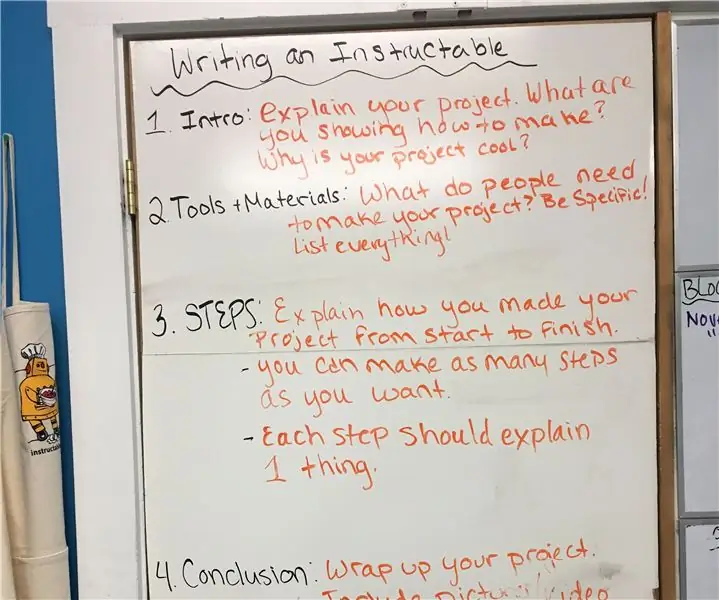
Mousserande Arduino Xmas Star: Så jag uppskattar att det är lite sent att starta ett julprojekt i år. Men du kanske redan har allt du behöver, och kanske kommer du inte att gå någonstans i år: Då kanske du bara vill testa det här lilla projektet. Reservdelar
Lys mig upp! en tvärplattformad LED Strip Control i realtid: 5 steg (med bilder)

Lys mig upp! en tvärplattformad LED Strip Control i realtid: LightMeUp! är ett system som jag uppfann för att styra en RGB LED-Strip i realtid, samtidigt som kostnaden låg och prestanda hög. Servern är skriven i Node.js och därför korsplattformbar. I mitt exempel använder jag en Raspberry Pi 3B för långvarig användning
Mousserande LED Ganesha: 18 steg (med bilder)

Mousserande LED Ganesha: Detta är festivalens säsong i Indien och Lord Ganesha är en av de mest vördade och förtjusande Gud, särskilt för barn. Han är den första Guden som dyrkades i alla religiösa ceremonier. Finns det något bättre sätt att njuta av högtiden än att sätta igång
Lys upp ditt projekt med lysdioder: 4 steg

Lys upp ditt projekt med lysdioder: Ett mycket effektivt sätt att väcka ett projekt till liv är att lägga till belysning. Dagens teknik har gett gör-det-själv-användare ett brett urval av belysningsalternativ som är mycket ljusa, mycket billiga att använda, billiga att köpa och enkla att installera
Snabba upp din (pappas satellit) internetanslutning med en trådlös router med två band: 10 steg

Snabba upp din (pappas satellit) internetanslutning med en trådlös router med två band: Hej. Se https://www.instructables.com/id/How-To-Make-Bath-Bombs/Jag kommer förmodligen att lägga upp denna information på en personlig blogg inom kort
